Czy Twojemu systemowi Ubuntu brakuje miejsca na dysku? Nie martw się! Za pomocą kilku prostych poleceń możesz szybko zlokalizować i usunąć niepotrzebne pliki instalacyjne, zwalniając cenne miejsce na dysku twardym.
Zrozumienie Menedżera Pakietów Apt
Nie ma uniwersalnego podejścia do instalowania oprogramowania w systemie Ubuntu Linux. Chociaż możesz wybrać polecenia apt i apt-get, dostępne są również alternatywy, takie jak Snaps i Flatpaks.
apt (Advanced Package Tool) oferuje uproszczony interfejs w porównaniu z tradycyjnym apt-getpoleceniem. Chociaż apt zapewnia zwiększoną użyteczność i bogatsze funkcje, nie obejmuje pełnego zakresu funkcji, które oferuje apt-get. Te polecenia płynnie łączą się z dpkgpoleceniem niższego poziomu i są podstawą instalacji aplikacji w systemach opartych na Debianie, w tym Ubuntu.
Gdy instalujesz pakiet za pomocą apt, odpowiedni plik DEB jest pobierany i rozpakowywany w wymaganych lokalizacjach plików. Ten plik DEB pozostaje zapisany w systemie, co umożliwia szybką ponowną instalację lub naprawy. Jednak z czasem może to prowadzić do znacznego wykorzystania miejsca na dysku, szczególnie jeśli system operacyjny jest zainstalowany na osobnej partycji lub jeśli używasz małego dysku twardego.
Podczas gdy odinstalowanie aplikacji za pomocą apt zazwyczaj zachowuje jej pliki konfiguracyjne, możesz preferować czystą kartę dla niektórych aplikacji. Na szczęście pakiet apt oferuje różne polecenia, aby zaspokoić te potrzeby!
Jak odinstalować aplikacje
Aby usunąć zainstalowaną aplikację z systemu, użyj polecenia apt w połączeniu z opcją remove :
sudo apt remove sqlite3
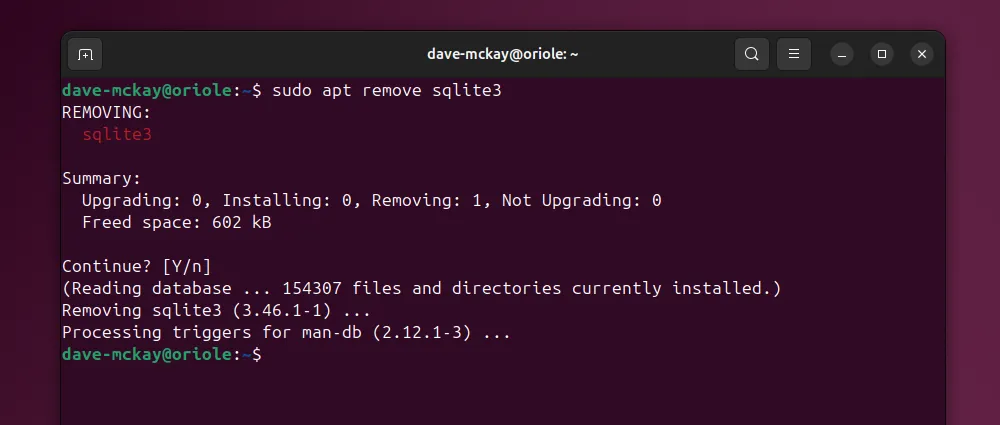
To polecenie odinstalowuje aplikację, ale zachowuje pliki konfiguracyjne nienaruszone wraz z plikiem DEB w katalogu archives. Sprawdźmy, co znajduje się w /var/cache/apt/archives:
ls /var/cache/apt/archives/
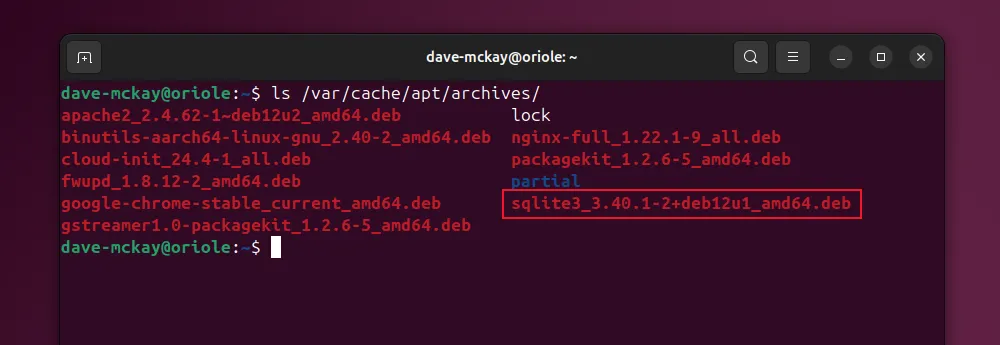
Jak widać, odinstalowane aplikacje nadal pozostawiają śmieci w postaci plików DEB. Na szczęście możesz usunąć te pozostałości bez konieczności odinstalowywania aplikacji. Zrozumienie tego jest kluczowe dla utrzymania porządku w systemie.
Czyszczenie plików instalacyjnych
Aby pozbyć się pozostałych plików DEB, wykonaj polecenie clean :
sudo apt clean
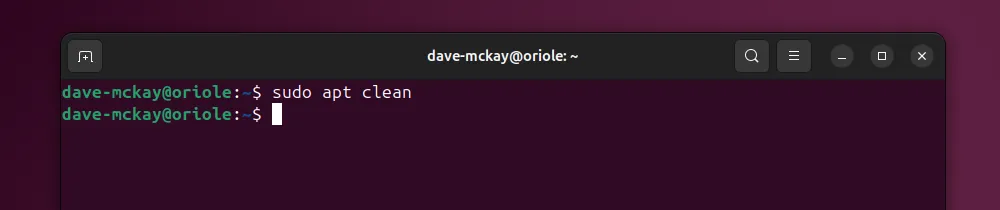
Ta akcja usuwa nagromadzone pliki DEB z obu katalogów /var/cache/apt/archivesi /var/cache/apt/archives/partial. Sprawdźmy katalog archives po czyszczeniu:
ls /var/cache/apt/archives/
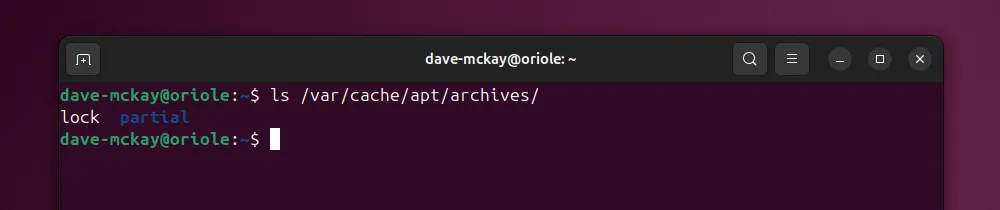
Twój katalog archiwów jest teraz pusty, zapewniając natychmiastową ulgę od bałaganu! Zwróć uwagę, że niektóre pliki metadanych pozostają, które są niezbędne do działania systemu.
Usuwanie zastąpionych plików za pomocą funkcji Autoclean
Polecenie autoclean jest często źle rozumiane. Podobnie jak clean, usuwa pliki DEB, ale tylko te, które nie są już dostępne do pobrania. Oto dlaczego to ma znaczenie:
W przypadkach, gdy istnieje nowa wersja aplikacji, zarchiwizowany, przestarzały DEB nie będzie już potrzebny. Autoclean zapewnia, że Twój system pozostanie wolny od przestarzałych pakietów bez poświęcania dostępu do niezbędnych plików dla instalacji.
Czyszczenie aplikacji i ich plików konfiguracyjnych
Polecenie purge oferuje opcję dokładniejszego odinstalowania:
sudo apt purge sqlite3
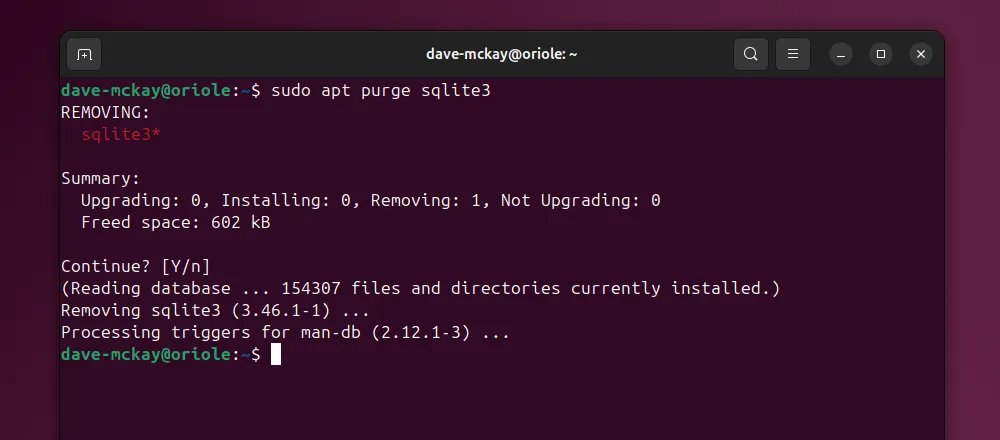
To polecenie nie tylko odinstalowuje aplikację, ale również usuwa wszystkie powiązane pliki konfiguracyjne. Jeśli rozwiązujesz problemy lub wolisz czystą instalację, czyszczenie jest najlepszym rozwiązaniem. Ponadto możesz uruchomić apt purge na wcześniej usuniętych aplikacjach, gdy jest to konieczne, zapewniając, że nie pozostaną żadne pozostałości.
Zarządzanie osieroconymi zależnościami
Odinstalowywanie aplikacji często może pozostawić nieużywane biblioteki i zależności. Te osierocone pakiety mogą się gromadzić i tworzyć niepotrzebny bałagan. Użyj polecenia autoremove , aby pozbyć się niepotrzebnych plików:
sudo apt autoremove
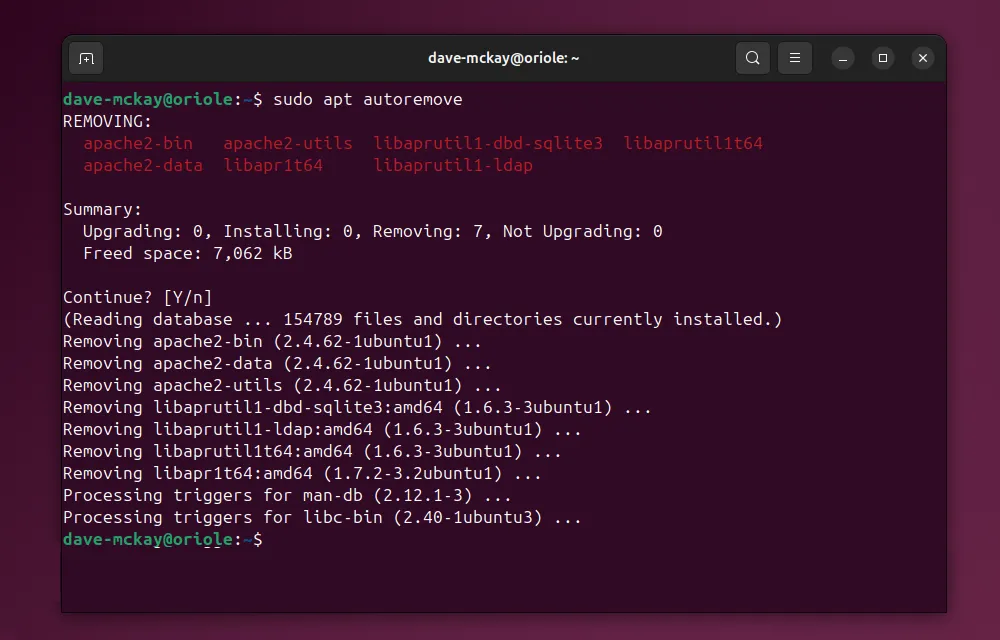
Tutaj należy zachować ostrożność; autoremove może usunąć biblioteki wymagane przez inne aplikacje, co może prowadzić do problemów z funkcjonalnością. Zawsze sprawdzaj listę plików do usunięcia, potwierdzając, że są one rzeczywiście niepotrzebne.
Zoptymalizuj przestrzeń swojego systemu
Rutynowe czyszczenie niepotrzebnych pakietów i plików instalacyjnych zapewnia, że system Ubuntu pozostaje wydajny i zoptymalizowany. Powinno to być podstawą rutynowej konserwacji systemu, zwalniając miejsce na dysku twardym dla nowych instalacji i zwiększając ogólną wydajność.
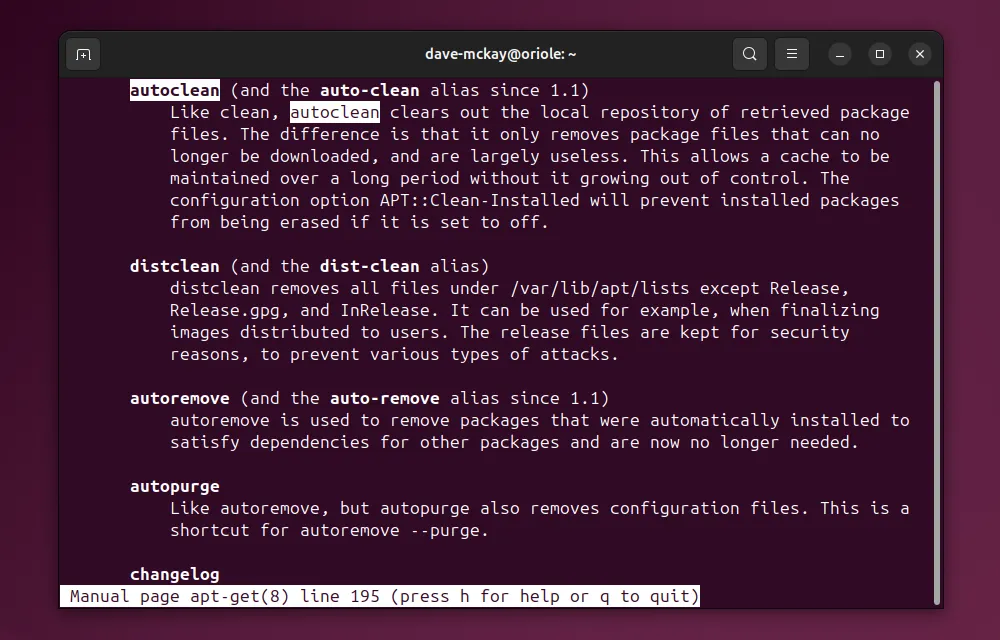
Często zadawane pytania
1. Jaka jest różnica między poleceniami „remove” i „purge” w poleceniach apt?
Polecenie „remove” odinstalowuje pakiet, ale zachowuje jego pliki konfiguracyjne. Polecenie „purge” całkowicie usuwa pakiet wraz ze wszystkimi jego plikami konfiguracyjnymi.
2. Jak działa funkcja automatycznego usuwania?
Polecenie „autoremove” usuwa osierocone pakiety, które zostały zainstalowane jako zależności, ale nie są już potrzebne, pomagając zwolnić miejsce na dysku.
3. Czy polecenie clean należy uruchamiać regularnie?
Tak, okresowe uruchamianie polecenia clean może pomóc w utrzymaniu odpowiedniej ilości miejsca na dysku i wydajności systemu poprzez usuwanie niepotrzebnych plików DEB.
Dodaj komentarz